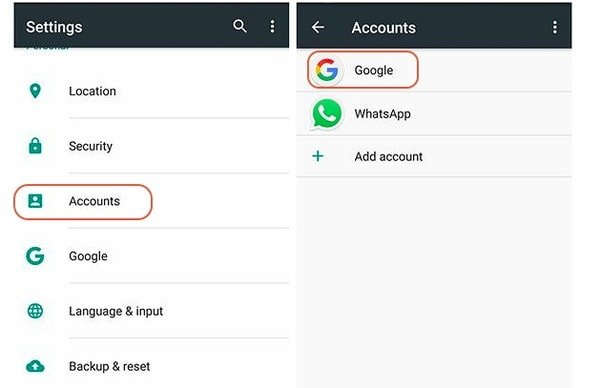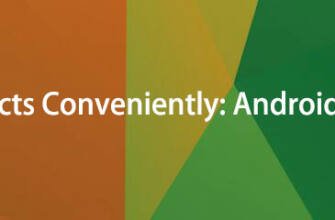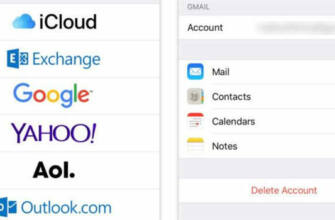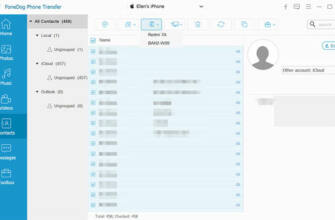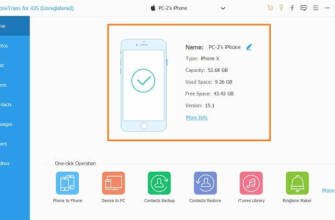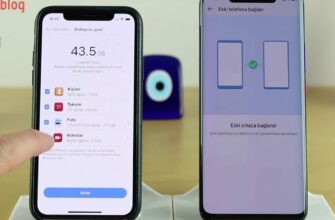Android Telefonlarda Kişileri Aktarma
Android ile telefonunuzdaki her şeye altyazı ekleyebilir ve daha net duymanıza yardımcı olan özelliklerden yararlanabilirsiniz.
Değiştir
Android, ihtiyaç duyduğunuzda doğru yardımı sunar. Sürekli güvenlik ve yeni gizlilik araçları. Birlikte daha akıllıca çalışan Google uygulamaları. iPhone ®'dan Android 11 veya önceki sürümleri çalıştıran cihazlara kolayca geçiş yapabilirsiniz. Hazırsanız başlayalım.
Android 12 çalıştıran yeni bir cihaza mı geçiş yapıyorsunuz? O zaman buradaki adım adım talimatları izleyin.
Adım 1 Google One'ı indirin.
iPhone'unuzda Google One'ın en son sürümüne sahip olduğunuzdan emin olun, ardından Google Hesabınızla oturum açın. Bir Google Hesabınız yoksa, Google One'ı indirdikten sonra bir tane oluşturabilirsiniz.
Adım 2 Öğelerinizi senkronize edin.
Cihazınızdaki öğeleri Google One ile senkronize edin. Fotoğrafları, kişileri ve takvim etkinliklerini senkronize edebilirsiniz.
Adım 3 iMessage'ı kapatın ®.
iPhone'unuzda Ayarlar'a gidin ve iMessage'ı kapatın. Ayrıca FaceTime ® özelliğini de kapatın. Bu şekilde Android'e geçtiğinizde gelen mesajları ve aramaları kaçırmazsınız.
Adım 4 Yeni telefonunuzda oturum açın.
Yedekleme sırasında kullandığınız Google Hesabı ile Android cihazınızda oturum açın. İşte bu, giriş yaptınız. Verileriniz otomatik olarak Google Kişiler, Takvim ve Fotoğraflar uygulamalarına gelecektir.
Android ile tanışın.
Android dünyasına hoş geldiniz. Tüm bilgileriniz olması gereken yerde: takvim etkinlikleriniz, kişileriniz, fotoğraflarınız ve videolarınız. Ve keşfetmeniz için daha birçok yeni özellik var. Android ile her anın değerini bilin.
Google Asistan ihtiyacınız olduğunda yanınızda.
Google Asistanınız daha fazlasını yapmanıza yardımcı olur. Telefonunuzu, favori uygulamalarınızı ve interneti sesinizle kontrol edin. Böylece nerede olursanız olun işlerinizi daha kolay halledebilirsiniz.
Dengeyi sağlamak için Dijital Denge araçları.
Telefonunuzda dengeyi sağlamak için ihtiyacınız olan araçlar. Yatmadan önce bağlantınızı kesmek için Düşük Işık özelliğini açın veya sınırlarınızı belirlemek için uygulama zamanlayıcılarını kullanın.
Dünyayı daha erişilebilir kılan özellikler.
Yeni erişilebilirlik özellikleriyle daha fazla kullanıcı yeni yollarla bağlantı kurabilir. Android ile telefonunuzdaki her şeye altyazı ekleyebilir ve daha net duymanıza yardımcı olan özelliklerden yararlanabilirsiniz. Her yönüyle herkese hitap edecek şekilde tasarlandı.
Daha akıllı ve daha uzun süre çalışan bir pil.
Uyarlanabilir Pil, gücü en çok kullandığınız uygulamalara ve hizmetlere yönlendirir. Gerçekten ihtiyacınız olduğunda pil ömründen tasarruf edin.
Başka sorularınız mı var?
Geçişle ilgili sorularınıza yanıt alın.
Android cihazınızı tanıyın.
Android telefonunuzu nasıl kullanacağınızı ve Google'dan en iyi şekilde nasıl yararlanacağınızı öğrenin. Cihazınızın potansiyelini ortaya çıkarmanıza yardımcı olacak adım adım kılavuzlar ve diğer kaynakları edinin.
Geliştiriciler için
Kuruluşlar için
- Kurumsal Genel Bakış
- Yönetişim
- Güvenlik
- Kayıt
- Çalışanlar
- Tavsiye edilir
- Şirket Cihazları
- Kaynaklar
- İş Ortakları İçin
- Çözümler İndeksi
Basın için
- Android Blog
- Android Kurumsal Blog
- Basın Köşesi
- Android Herkes İçin
- Basın Ekibi ile İletişime Geçin
- Google Play Nasıl Çalışır?
Ekosistem
Destek
- iOS'tan geçiş
- Android Yardım Merkezi
- Android Dosya Aktarımı
- Cihazımı Bul
- Kullanıcı Çalışmalarına Katılın
Bazı özellikler ve cihazlar tüm ülkelerde mevcut olmayabilir. Kullanılabilirliğe bağlıdır.
Bazı özellikler ve kullanılabilirlik orijinal ekipman üreticisine ve/veya cihaz üreticisine bağlı olarak değişir.
1 İşletme hesapları ve eğitim hesapları için farklı talimatlar mevcuttur.
Şuraya geçin
Android, ihtiyaç duyduğunuzda doğru yardımı sunar. Sürekli güvenlik ve yeni gizlilik araçları. Birlikte daha akıllıca çalışan Google uygulamaları. iPhone ®'dan Android 11 veya önceki sürümleri çalıştıran cihazlara kolayca geçiş yapabilirsiniz. Hazırsanız başlayalım.
Android 12 çalıştıran yeni bir cihaza mı geçiyorsunuz? O zaman buradaki adım adım talimatları izleyin.
Adım 1 Google One'ı indirin.
iPhone'unuzda Google One'ın en son sürümüne sahip olduğunuzdan emin olun, ardından Google Hesabınızla oturum açın. Bir Google Hesabınız yoksa, Google One'ı indirdikten sonra bir tane oluşturabilirsiniz.
Adım 2 Öğelerinizi senkronize edin.
Cihazınızdaki öğeleri Google One ile senkronize edin. Fotoğrafları, kişileri ve takvim etkinliklerini senkronize edebilirsiniz.
Adım 3 iMessage'ı kapatın ®.
iPhone'unuzda Ayarlar'a gidin ve iMessage'ı kapatın. Ayrıca FaceTime ® özelliğini de kapatın. Bu şekilde Android'e geçtiğinizde gelen mesajları ve aramaları kaçırmazsınız.
Adım 4 Yeni telefonunuzda oturum açın.
Yedekleme sırasında kullandığınız Google Hesabı ile Android cihazınızda oturum açın. İşte bu, giriş yaptınız. Verileriniz otomatik olarak Google Kişiler, Takvim ve Fotoğraflar uygulamalarına gelecektir.
Geliştiriciler için
Temel olarak, aktarım üç yöntemle yapılabilir;
Android Telefonlarda Kişileri Aktarma
Aktarmak istediğiniz telefona ve işletim sistemine bağlı olarak Android telefonlar için kişileri aktarmanın birçok yolu vardır.
Temel olarak, kişileri aktarmanın üç yolu vardır;
1. Google Senkronizasyonu ile yapabilirsiniz. Bu sayfada detaylı olarak anlatılacaktır. Güncel android sürümü için tıklayınız.
3. Yardımcı bir uygulamadan yardım alabilirsiniz. Bizim uygulamamız olan Message Center BulkSMS uygulaması ile kolayca senkronize edebilirsiniz.
Telefonunuzdaki menü düğmesine tıklayın ve "Sistem Ayarları "na gidin.
Ayarlar menüsünden "Hesaplar ve Senkronizasyon "a tıklayın.
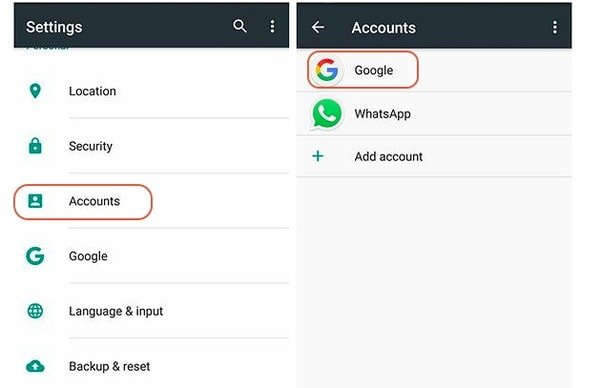
Kişiler kutusunu işaretleyin (Kişiler Kutusu)
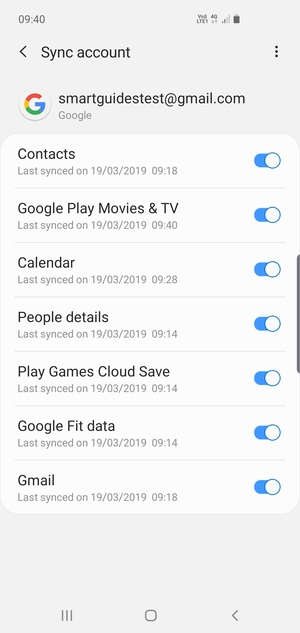
Menü üzerine tıklayın. Senkronizasyona bastıktan sonra kişileriniz senkronize edilecektir.
Senkronize ettikten sonra Gmail hesabınıza giriş yapın.
Logonun altında (sol üst köşede) Gmail yazan düğmeye tıklayın ve Kişiler'i seçin.
Sağ taraftaki "daha fazla" düğmesine basın ve dışa aktar'ı seçin. Seçeneklerden tüm kişileri seçin ve Google CSV'yi işaretleyin.
Yeni kılavuzumuzla birlikte gelen CSV dışa aktarma özelliği ile dosyanızı kendi kontrol panelinizden kolayca dışa aktarabilirsiniz.
Tamam: